Как использовать блок новейших продуктов WooCommerce
Опубликовано: 2021-12-29Если вы постоянно добавляете новые товары в свой интернет-магазин, вам необходимо найти эффективный способ их продвижения. Это может помочь сохранить ваш сайт свежим и активным, а также может привести к увеличению продаж. К счастью, блок Newest Products WooCommerce позволяет легко отображать последние товары в любом месте вашего сайта.
В этой статье мы более подробно рассмотрим блок « Новые продукты » и покажем, как добавить его на свой веб-сайт. Мы также обсудим некоторые рекомендации по его эффективному использованию.
Давайте начнем!
Как добавить блок WooCommerce «Новейшие продукты» в свой пост или страницу
Блок « Новые продукты » помогает отображать самые последние товары в вашем магазине WooCommerce. Это может помочь вам вызвать интерес к вашим последним продуктам и повысить конверсию.
Чтобы использовать этот блок, откройте страницу или публикацию, где вы хотите отобразить свои новейшие предложения. Затем нажмите на знак «плюс» (+), чтобы добавить новый блок, и используйте панель поиска, чтобы найти параметр « Новейшие продукты »:
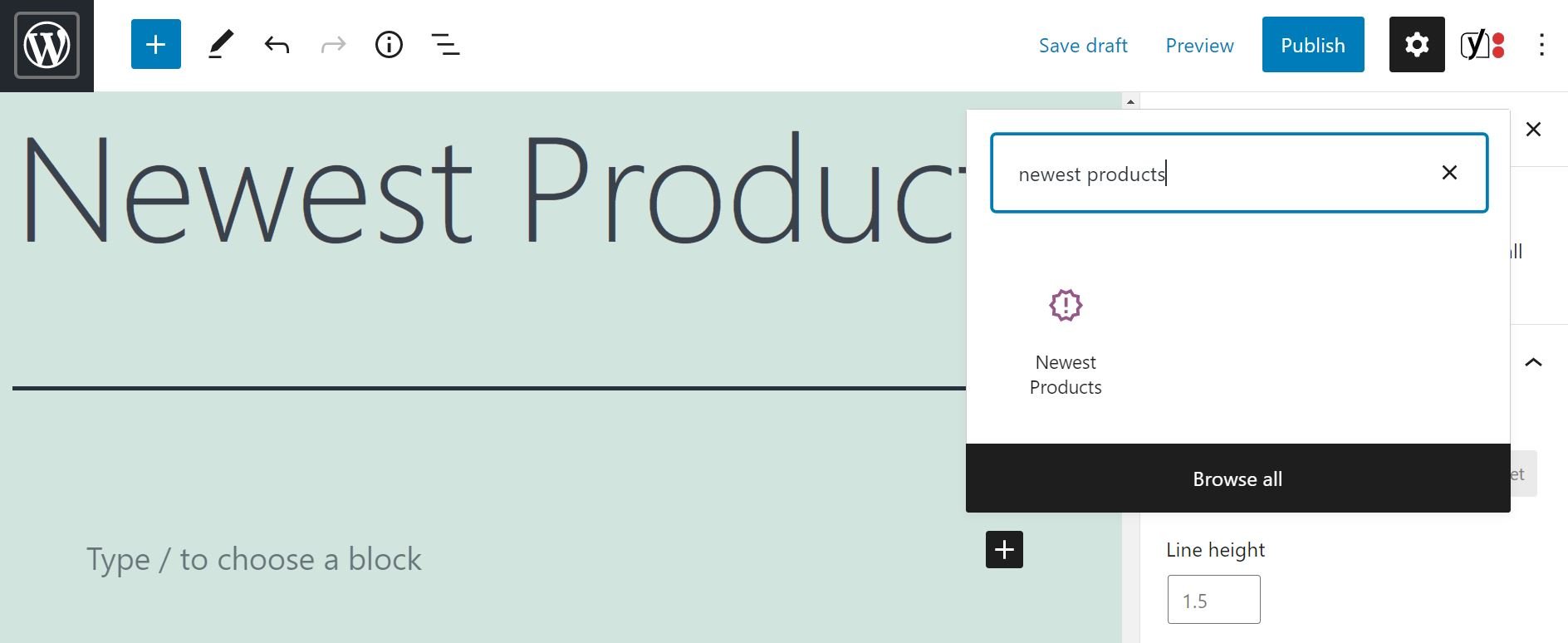
Как только вы вставите блок, вы увидите сетку с вашими последними элементами:
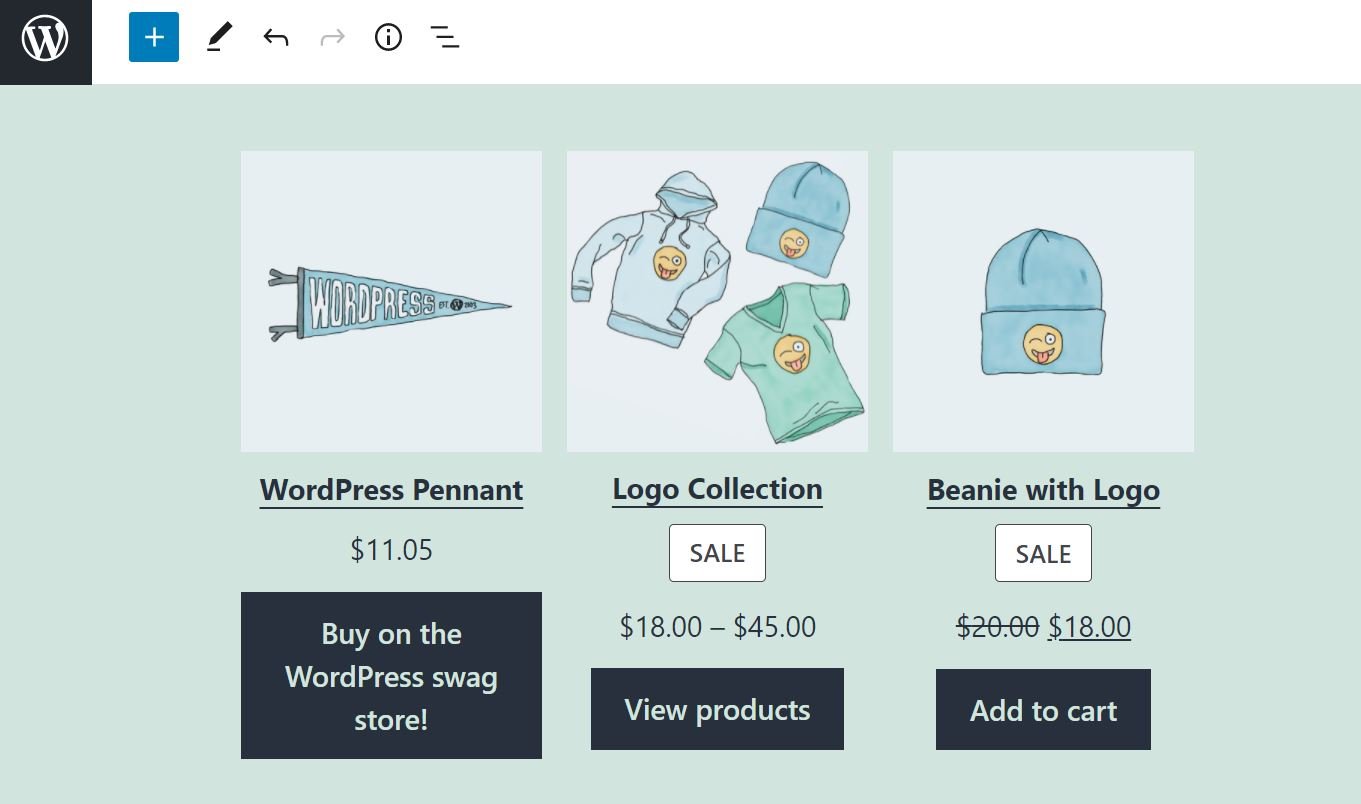
Обратите внимание, что этот блок доступен только в том случае, если у вас есть магазин WooCommerce. Если WooCommerce активирована на вашем сайте, вы также получите доступ ко всем другим блокам WooCommerce в редакторе блоков WordPress.
Новейшие продукты Настройки и параметры блокировки WooCommerce
По умолчанию в этом блоке отображаются последние девять товаров, которые вы добавили в свой магазин. Он также показывает основные сведения о каждом продукте, включая название и цену для каждого, а также изображение и кнопку призыва к действию (CTA).
К счастью, у вас есть возможность изменить некоторые из этих настроек. Если вы нажмете на блок, вы увидите небольшую панель инструментов над ним:
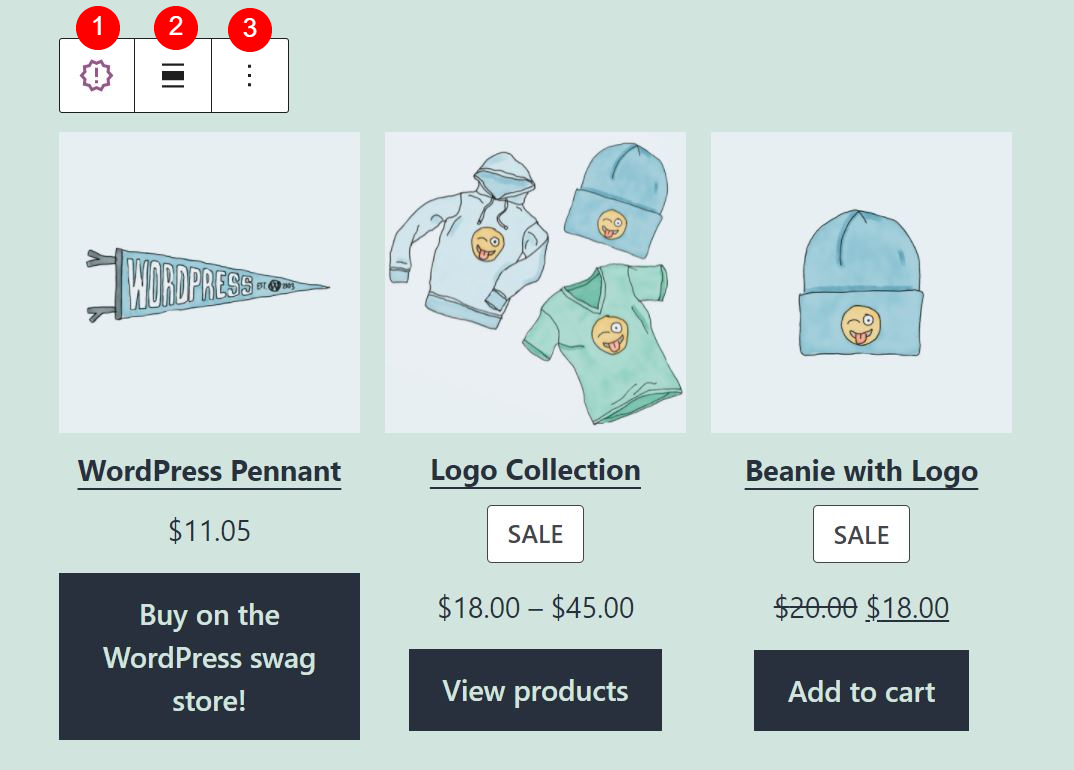
Давайте рассмотрим каждую опцию в этом меню:
- Изменить тип или стиль блока. Вы можете преобразовать этот элемент в блок « Группа» или « Столбцы » или в другой блок WooCommerce, такой как «Лучшие продажи» и «Продукты со скидкой ».
- Изменить выравнивание: для этого блока можно выбрать полноширинный или широкий макет.
- Варианты: вы можете скопировать блок, сгруппировать его, добавить в свои многоразовые блоки или удалить.
Вы также найдете некоторые дополнительные настройки на левой панели. Например, вы можете выбрать отображение большего количества товаров (или меньшего), изменив количество столбцов и строк:
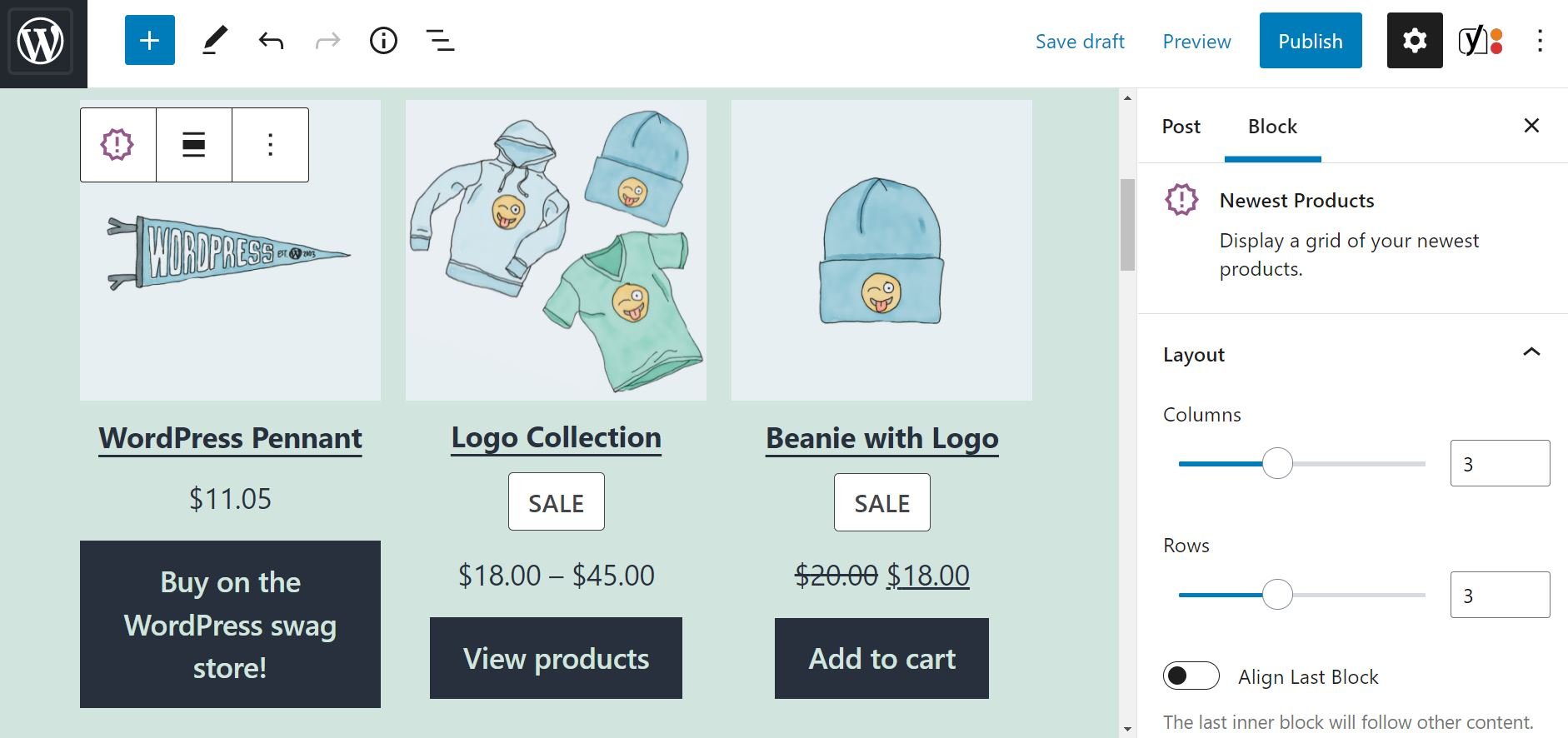
В разделе « Контент » вы можете скрыть некоторые сведения о товарах, например рейтинги:
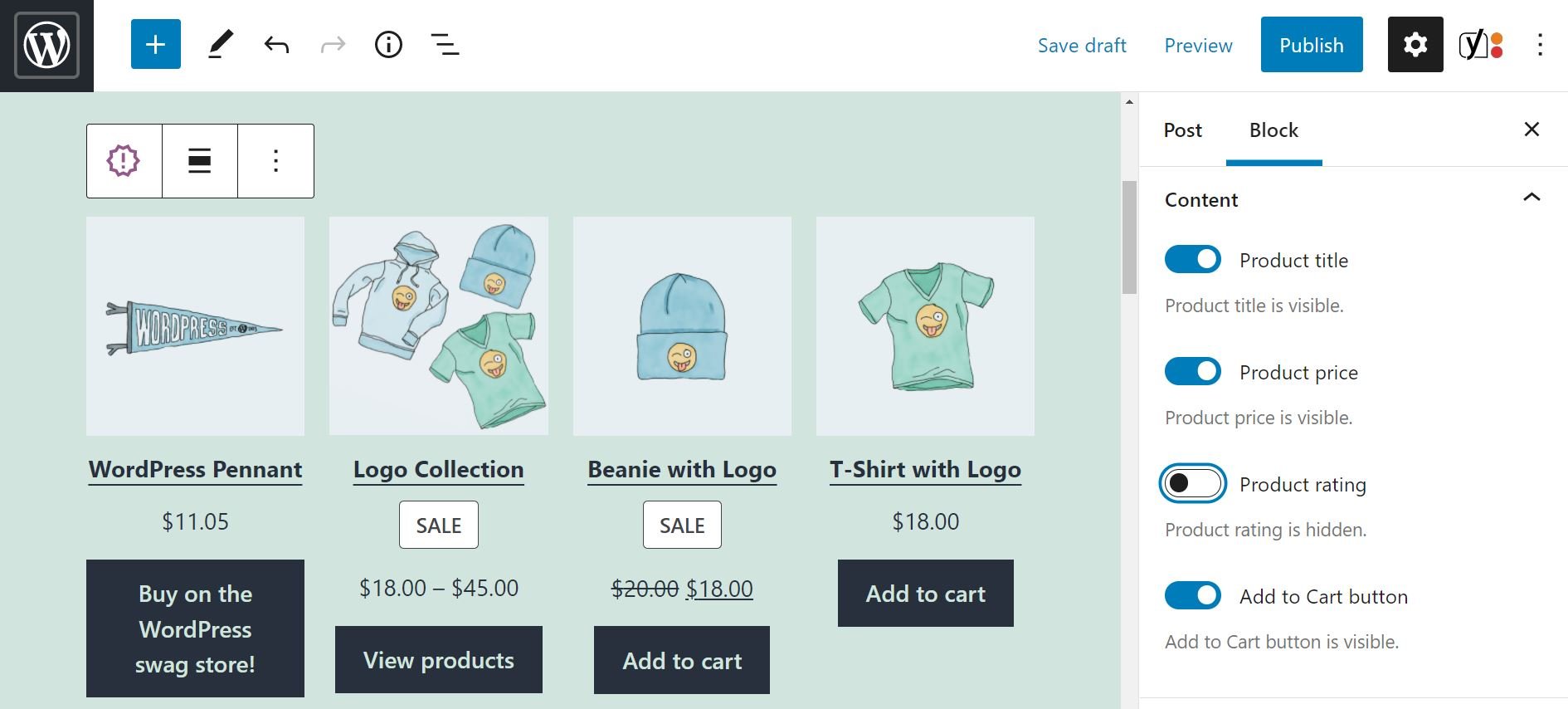
В разделе «Фильтровать по категории продуктов » у вас есть возможность отображать только последние товары в определенной категории:

Вы также можете выбрать более одной категории, если хотите. Например, если вы выберете « Одежда и аксессуары », в блоке будут отображаться только самые новые товары в этих двух категориях.

Наконец, есть опция « Дополнительные настройки». Это позволяет добавлять в блок новые классы CSS и дополнительно настраивать его.
Советы и рекомендации по эффективному использованию блока новейших продуктов WooCommerce
Как мы видели, блок Newest Products WooCommerce позволяет отображать последние товары в вашем магазине. Вы также можете отфильтровать свои новые продукты по категориям.
Некоторые из ваших постоянных клиентов могут время от времени посещать ваш сайт, чтобы узнать, добавили ли вы какие-либо новые продукты. Поэтому мы рекомендуем вам использовать этот блок на видном месте вашего магазина, например, на главной странице или в специальном разделе «Что нового!». страница:
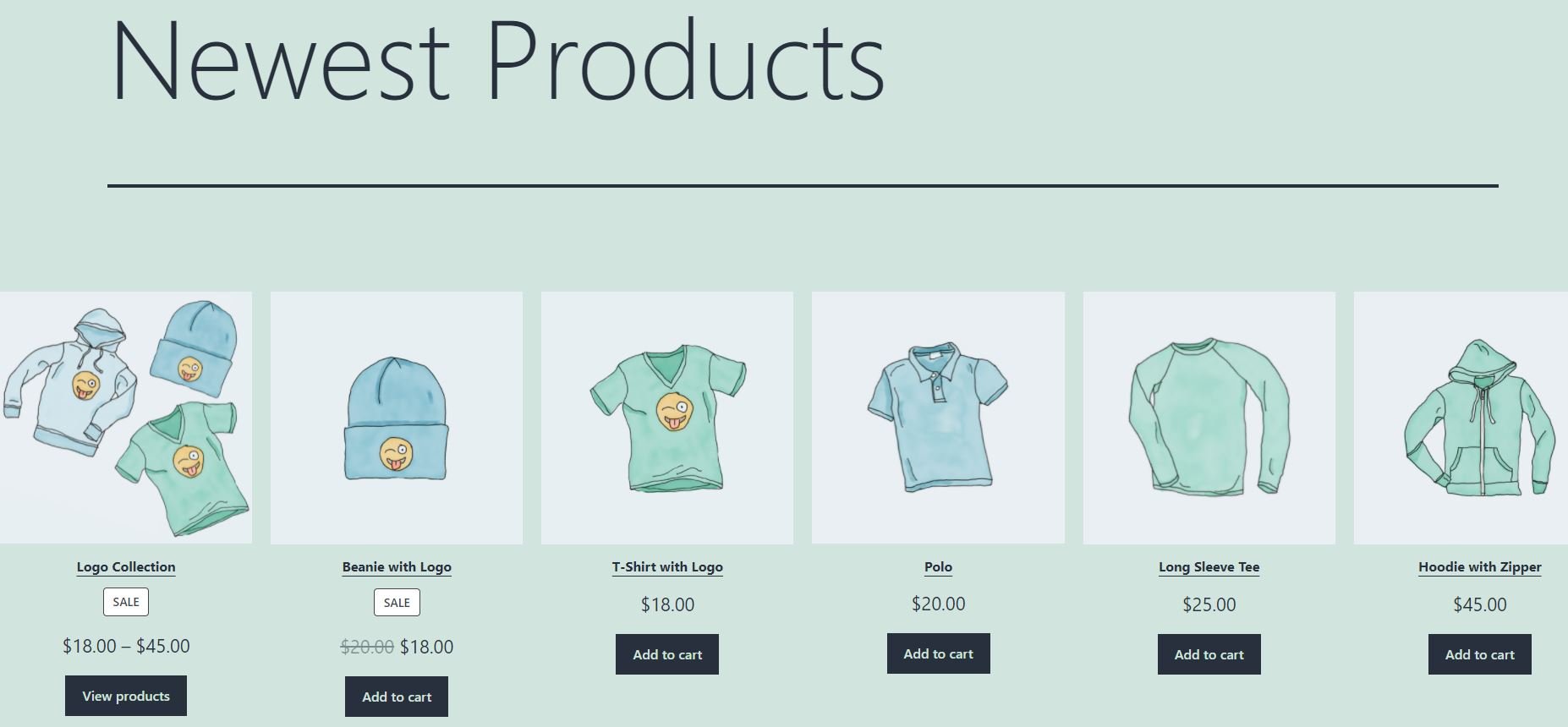
По умолчанию в сетке отображается кнопка « Добавить в корзину » для каждого товара. Хотя у вас есть возможность удалить этот элемент, мы не рекомендуем это делать. Когда эти кнопки доступны, посетители могут просматривать ваши новейшие продукты и добавлять товары в свои корзины по мере их продвижения, не покидая страницу. Это создает более плавный процесс покупок и поощряет импульсивные покупки.
Наконец, мы рекомендуем отображать только самые последние добавления на ваш сайт. Заполнение всей страницы вашими новейшими продуктами может ошеломить покупателей. Этот блок позволяет добавить до 36 товаров, но мы рекомендуем отображать десять или меньше, если только ваш магазин не очень большой.
Часто задаваемые вопросы о блоке новых продуктов WooCommerce
До сих пор мы рассмотрели самые важные вещи, которые вам нужно знать о блоке Newest Products WooCommerce. Однако у вас могут остаться вопросы по поводу этой функции — давайте сейчас на них ответим.
Могу ли я обновить информацию о продукте внутри блока?
К сожалению нет. Если вы хотите обновить информацию о своих новейших продуктах, включая их цены и изображения, вам необходимо внести эти изменения на странице « Продукты » на панели инструментов.
Могу ли я исключить некоторые продукты из блока?
В блоке « Новые продукты » вы можете выбрать категорию (или категории) продуктов, которые хотите продвигать. Однако у вас нет возможности исключить определенные продукты из сетки.
Могу ли я добавить дополнительную информацию о продуктах или изменить CTA?
В отличие от некоторых других блоков WooCommerce, Новые продукты немного ограничивают возможности настройки. Например, у вас нет возможности включать описания продуктов в сетку.
Вам также может быть интересно, можно ли изменить CTA. Например, вместо кнопки « Добавить в корзину » вы можете предпочесть опцию « Просмотреть продукт ». Последнее доступно только в том случае, если элемент представляет собой коллекцию (а не отдельный продукт):

Однако стоит отметить, что каждое изображение в сетке ссылается на соответствующую страницу продукта. Таким образом, пользователи, которые заинтересованы в элементе, могут просто щелкнуть по нему, и они будут перенаправлены на дополнительную информацию.
Вывод
Блок Newest Products WooCommerce позволяет отображать последние товары в вашем магазине. Это может быть мощным способом продвижения новых продуктов и сохранения свежести вашего сайта.
Как мы уже видели, этот блок позволяет отображать новейшие продукты по категориям. Он также поставляется со специальными кнопками CTA, поэтому покупатели, заинтересованные в определенном товаре, могут просто добавить его в свою корзину, не покидая страницу.
У вас есть вопросы о том, как использовать блок « Новые продукты » в WooCommerce? Дайте нам знать в комментариях ниже!
Избранное изображение через 4zevar / Shutterstock.com
